用上了新手机,那肯定得对其进行一番设置,毕竟新手机嘛,肯定是要会一些ColorOS 13.1的使用技巧。今天呢就给大家奉上新机快速上手指南,话不多说,赶紧看起来吧!Ⅰ 锁屏密码新机上手,肯定要先前往「设置>密码与安全」中设置锁屏密码,只有先设置解锁密码,才能保证自己的手机安全。在锁屏密码中共有3种解密类型:数字密码(4位-6位数字),混合密码(4-16位数字与字母)和图案密码(至少连接4个点)

根据自己多年来的习惯,自由设定解锁密码,之后便可同步开启指纹与面部识别解锁!Ⅱ 桌面个性化设置好密码就来布置我们的桌面了。只需要在桌面上空白处双指捏合,就能进入桌面的编辑中心,在这里可以快速地设置壁纸,里面也有超多好看的内置静态、动态壁纸以及种类繁的在线图库,选择多多,随你挑选。
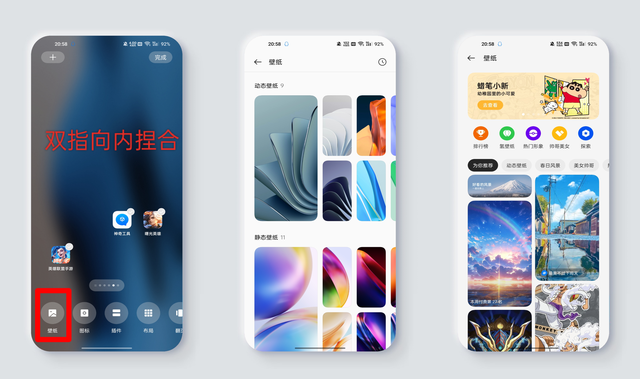
当然不仅是壁纸,桌面个性化还可以定制的地方还很多,就拿我们最常见的图标来说,可自由调节图标(及字体)大小,形状,内容(图标内)大小等,而且系统也内置了设计自带的ART+图标,可以直接替换掉自带图标广告的第三方普通图标。

我们还可以调整图标布局、翻页特效和添加各种插件组件等等,桌面个性化由你来定义!

Ⅲ 通知与状态栏再接下来就到了我们的通知与状态栏了,先说说“通知”,新机上手肯定会出现各种各样的App通知,因此我们需要前往「设置>通知与状态栏」中关闭那些不需要进行通知的应用通知权限,(然后也可以根据自己的需求,自由设置各个地方、如横屏、锁屏等地方的消息通知),之后也就不会再出现这些烦人的通知推送了。

再说说状态栏,要知道在「设置>通知与状态栏>状态栏」中,我们是可以自定义状态栏内容的。在这里我们可以自由设置通知图标的显示样式:图标与数字,当然为了状态栏可以更加“干净”,强迫症的伙伴也可以选择不显示,且就连系统的状态栏图标也可以自行开关;

还有电池图标,系统提供横向、竖向、圆环和不显示四种样式,且还能自由选择开关电量百分比,非常厉害!Ⅳ 速览卡片“速览卡片”大家都应该知道是什么,它是能够提炼出相关APP、功能的关键信息(如天气情况,快递信息等,),并可以添加进速览(负一屏)页面和主屏幕内;
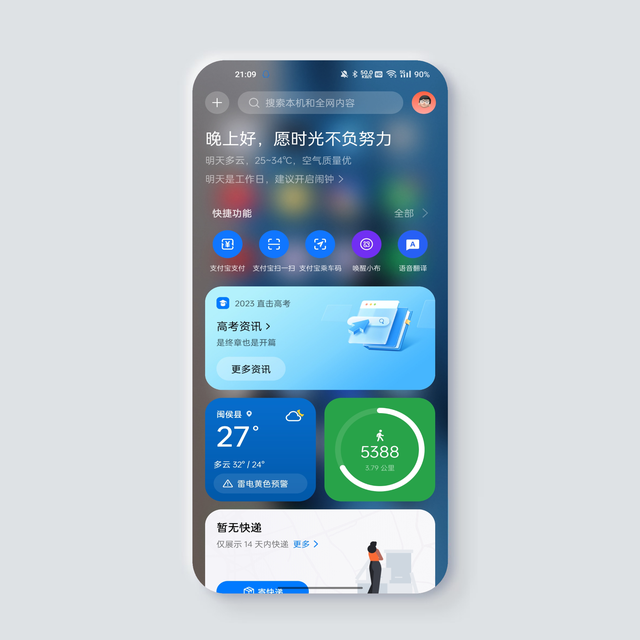
且卡片的展示样式美观而又兼顾交互,美化桌面的同时,还能让用户可以更快更清晰的查看各个应用、功能的卡片内包含的“重点”信息,非常高效好用!

Ⅴ 截屏平时最长用的工具你们猜猜是什么—那就是“截屏”,而我们所要知道的就是ColorOS 13.1的截屏方式有哪些。第一种“电源键+音量下键”,大部分小伙伴应该都知道这个方法;
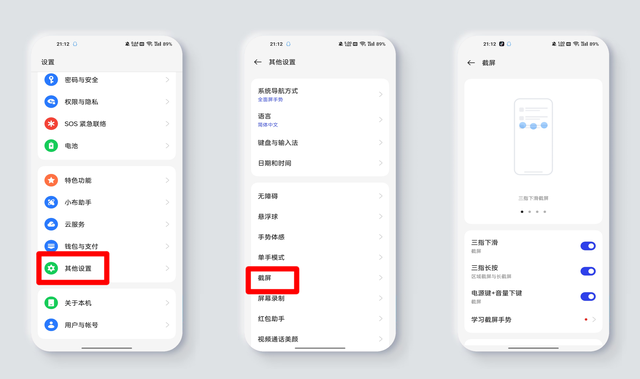
第二种“三指”截屏,三指长按屏幕往下滑动即可截屏,而三指长按屏幕可触发区域截屏和长截屏;
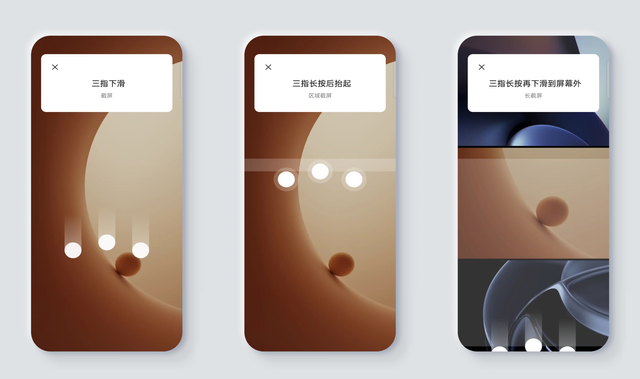
截屏的方法虽然有很多,但个人觉得这两种最好用,而且具体想要怎么操作,那就得看实际情况来决定啦,反正就是说怎么舒服怎么来!Ⅵ 小布助手作为ColorOS的语音智能助手,它能够帮助我们的很多,比如:不知道答案的你问它(某个功能不知道在哪里),无聊的时候你喊它(它可以陪你聊天解闷),想偷懒的时候你使唤它(睡前闹钟一句话就可以帮你定时),反正不管啥时候找它就对了,因此上手一定要去设置它的唤醒功能。
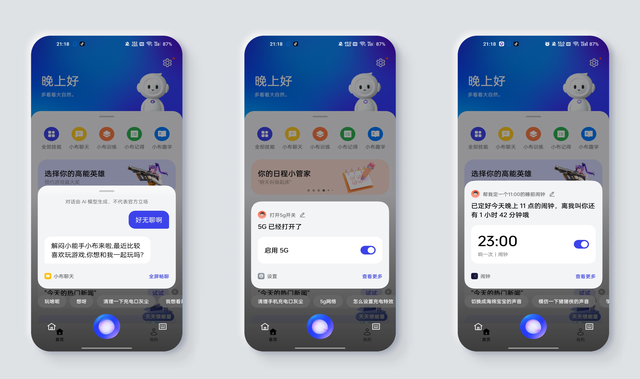
唤醒方式:①语音唤醒:打开小布助手>我的>右上方设置>语音唤醒>根据提示录入唤醒词即可随时通过语音唤醒小布助手
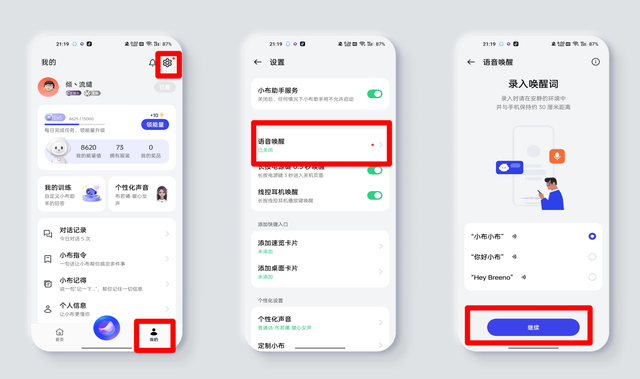
②长按电源键唤醒:打开小布助手>右上方设置>开启“长按电源键0.5秒唤醒”即可
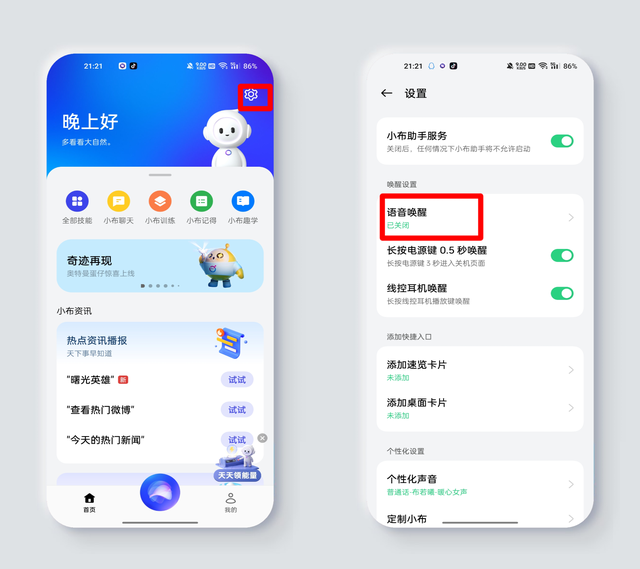
以上就是关于新机快速上手指南的全部内容,感兴趣的小伙伴可一定要学会用起来哦!
